Como espelhar celular no PC via usb
Se você sempre quis assistir a um filme ou fazer uma videochamada no seu telefone, mas em melhor resolução e em uma tela maior, provavelmente considerou espelhar tela do celular no PC via USB. Anteriormente esta opção envolvia etapas complicadas que cada usuário tinha que implementar para conectar seu telefone a um computador, mas agora existem ótimos aplicativos que tornam todo o processo muito mais fácil.
Às vezes, telas pequenas em dispositivos Android podem reduzir o efeito visual de um ótimo filme ou vídeo interessante. Para aumentar o prazer do seu conteúdo favorito ou para entender melhor todos os aspectos do projeto em que você está trabalhando, você pode espelhar celular no PC via usb. Isso é especialmente importante para desenvolvedores que precisam trabalhar em alguns aplicativos de telefone e verificar seu desempenho em um monitor maior do que na tela do telefone.
O recurso de espelhamento de tela integrado em seu dispositivo Android pode fornecer uma melhor experiência de visualização. Anteriormente, o processo de ativação da opção de replicar a tela do Android no monitor do PC era bastante complicado e exigia muito tempo e habilidade, mas agora, com aplicativos específicos, tudo é realmente simples e direto.
Existem alguns aplicativos com os quais você pode espelhar facilmente a tela do Android no PC. Vamos verificar como eles funcionam!
Artigo em Destaque: Como espelhar android no mac>
CatálogoOcultar
Parte 1. Pré-requisito para espelhar tela do celular no PC via USB
Para que os aplicativos de espelhamento de tela funcionem corretamente, você deve ativar a depuração USB, que está localizada nas opções do desenvolvedor Android, e, claro, uma conexão estável com a Internet. A depuração USB permite que seu smartphone se comunique com o computador e compartilhe informações e arquivos.
Como você pode ativar a depuração USB?
Passo 1. Vá para o menu Sistema nas Configurações do Android > Escolha Sobre o telefone.
Passo 2. Role para baixo e toque em Build Number cinco vezes. Você verá a notificação “Você está (x) a alguns passos de se tornar um desenvolvedor”.
Etapa 3. Volte para as configurações do sistema e você verá as opções do desenvolvedor.
Passo 4. Role para baixo e ative a depuração USB.
Passo 5. Para concluir o processo, pressione OK.
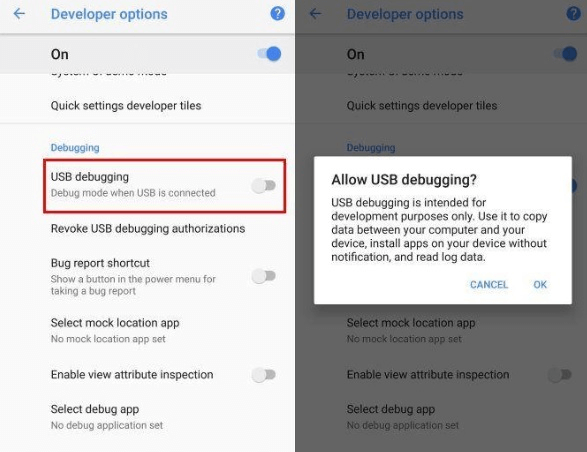
Habilite a depuração USB no telefone Android
Parte 2. Como compartilhar tela do Android no PC com Windows
Você pode encontrar alguns aplicativos práticos que permitem espelhar tela do celular quebrado no PC via usb, e apresentaremos alguns dos mais usados que podem ser utilizados mesmo se você não tiver conhecimentos técnicos significativos.
1. AnyMirror
AnyMirror replica com segurança a tela do seu Android para o computador e permite que você controle a tela do smartphone facilmente. Ele pode espelhar vários telefones e tablets com diferentes telas, áudio, câmeras e microfones, tudo de uma vez, e organizar o layout das telas de forma inteligente com um clique ou arrastar e soltar do seu jeito.
Artigo em Destaque: Como espelhar iPad no PC via USB>
Além do mais, AnyMirror pode ajudá-lo a fazer gravações em tempo real durante o espelhamento ou tirar capturas de tela em alta qualidade. Se precisar, você também pode transmitir ao vivo as telas, áudio, câmeras e microfones do seu telefone diretamente para o YouTube, Zoom, etc. Obtenha a versão mais recente do AnyMirror para espelhar tela do celular no PC com as seguintes etapas:
Passo 1. Baixe e instale gratuitamente o AnyMirror em seu computador e telefone Android.
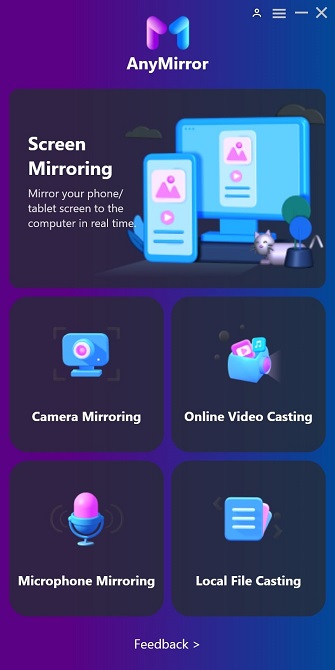
Selecione a função no AnyMirror
Passo 2. Inicie o AnyMirror no computador> Escolha Screen Mirroring no seu computador e toque em OK.
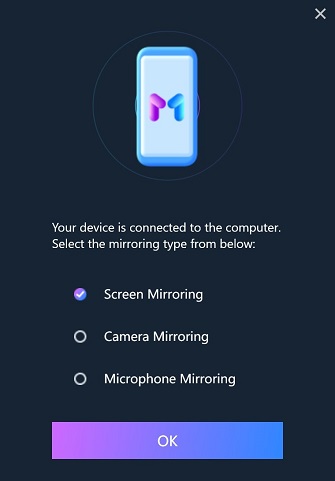
Selecione a função de espelhamento de tela
Passo 3. Conecte seu telefone Android ao Windows com um cabo USB ou você também pode optar por conectar seu telefone com WiFi. Depois de conectar seu telefone com sucesso, a tela do Android será espelhada no AnyMirror. Você verá a interface abaixo.
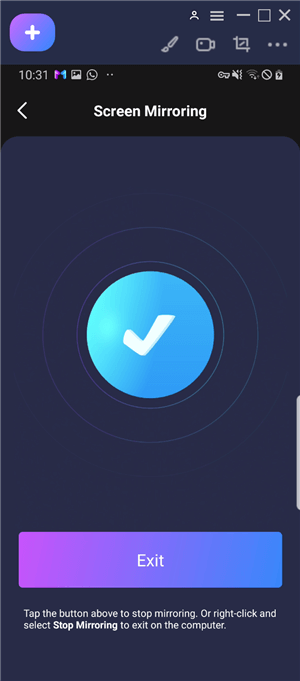
Espelhar celular no PC com sucesso
2. ApowerMirror
Com uma conta ApowerMirror Vip, você pode espelhar até três dispositivos Android ao mesmo tempo. Você pode compartilhar arquivos de mídia e documentos entre dispositivos e jogar jogos Android no monitor do computador. Funciona perfeitamente em Windows e Mac.
Instalar e executar este aplicativo não é muito complexo, basta seguir os próximos passos.
Passo 1: Baixe o aplicativo ApowerMirror da Google Play Store para o seu PC e telefone.
Passo 2: Use um cabo USB para conectar seu telefone Android ao computador.
Passo 3: Habilite o modo de depuração escolhendo a opção “Sempre permitir neste computador” e pressione OK.
Passo 4: Abra o aplicativo e pressione o botão Iniciar agora.
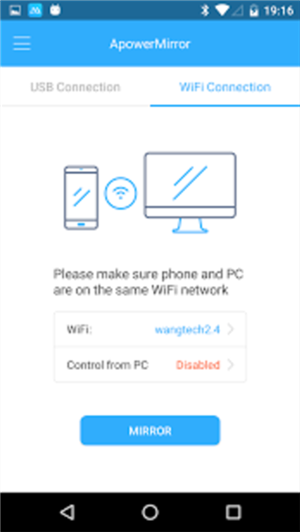
Comece a espelhar celular no pc PC via usb com ApowerMirror
Passo 5: agora você pode usar o app para controlar seu Android e começar a aproveitar o conforto de uma tela grande.
3. AnyMiro
AnyMiro é um aplicativo exclusivo de espelhamento de tela projetado para ajudar os usuários a transmitir melhor as telas do telefone em seus computadores. Equipado com recursos básicos de espelhamento de tela, AnyMiro pode ser uma escolha leve e fácil para atender às suas necessidades. Vamos ver o que o AnyMiro melhorou:
- Fornece resolução de até 4K para jogos ou streaming de arte.
- Prometa nenhum atraso e nenhum atraso com um tempo de resposta rápido dentro de 10 ms.
- Transmita o áudio de fundo do seu telefone, incluindo sons de jogos.
- Integre-se com ferramentas populares de transmissão ao vivo, como OBS e Streamlabs.
Confira o guia aqui para ver como espelhar tela do Android no PC.
*Você precisa baixar os aplicativos desktop e móveis do AnyMiro neste método.
Passo 1. Obtenha AnyMiro em seu computador e entre no espelhamento do Android.
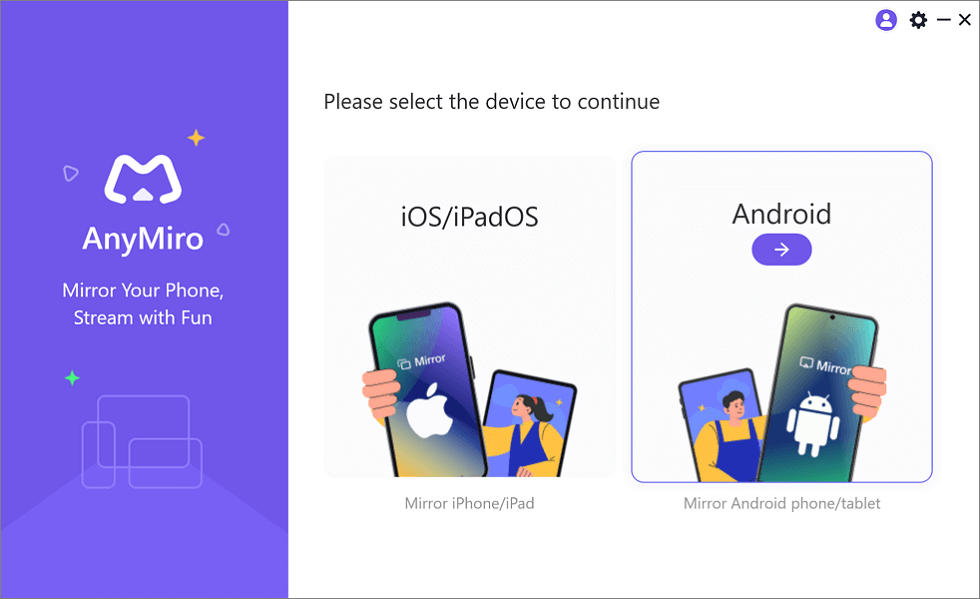
Espelhar Android para computador
Passo 2. Conecte seu Android e computador ao mesmo WiFi.
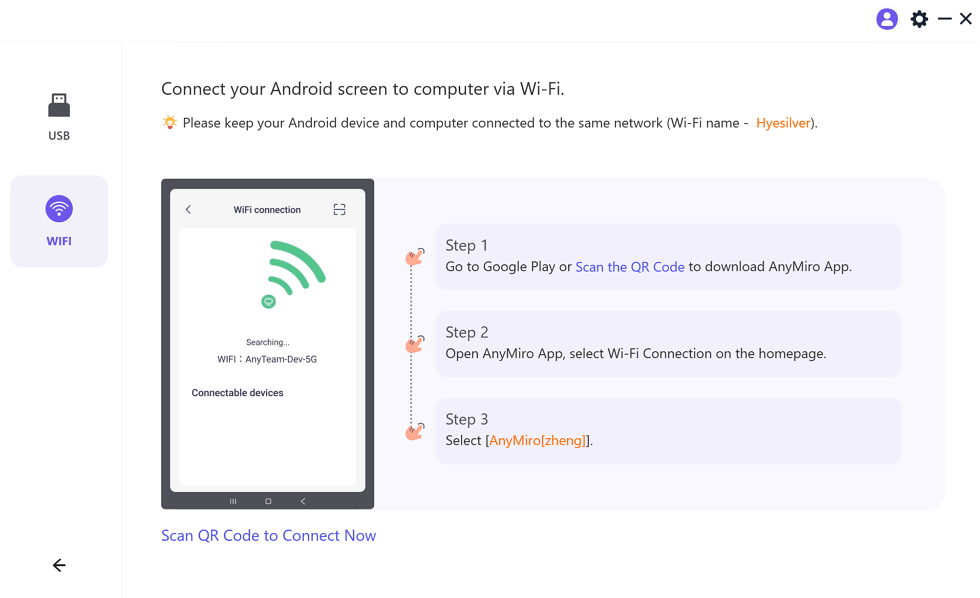
Conecte seu Android e computador ao mesmo WiFi
Passo 3. Baixe o aplicativo AnyMiro do Google Play, abra-o e toque na conexão WiFi.
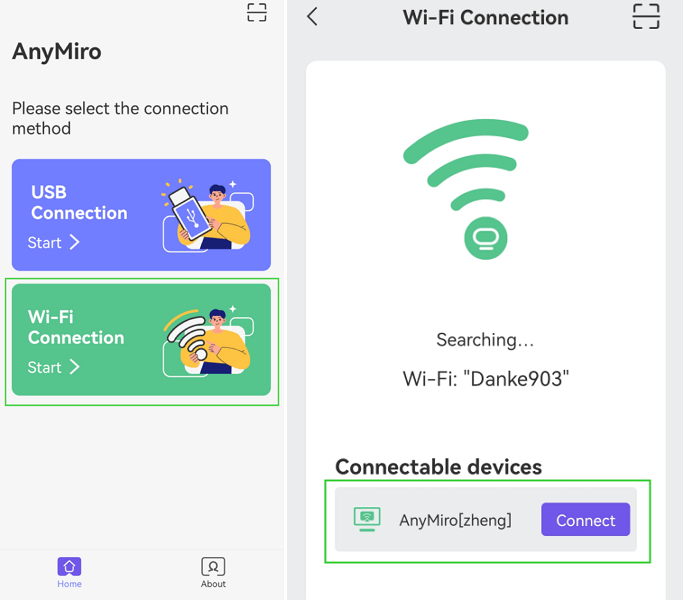
Baixe o aplicativo AnyMiro do Google Play
Passo 4. Selecione o nome do seu computador e alguns segundos depois a tela do Android será espelhada na tela do seu computador.
4. Mobizen Mirroring
Sem muito esforço, este aplicativo conectará seu telefone a um desktop ou laptop e permitirá que você faça espelhamento de tela e compartilhamento de conteúdo entre dispositivos. O aplicativo Mobizen é compatível com muitos navegadores, incluindo Google Chrome, Mozilla, Firefox, Internet Explorer e Safari.
Os recursos básicos do Mobizen são de uso gratuito, incluindo espelhamento do Android a partir do navegador, transferência de arquivos e controle do dispositivo com teclado e mouse.

Espelhar tela do celular no pc por Mobizen Mirroring
Passo 1: Baixe e instale o aplicativo no seu PC.
Passo 2: o aplicativo solicitará automaticamente que você faça o download também no seu celular.
Passo 3: Baixe o Mobizen para o seu dispositivo Android na Google Play Store.
Passo 4: Abra e configure o aplicativo aceitando os termos e condições e a política de privacidade.
Passo 5: digite seu ID de e-mail e senha no campo obrigatório.
Passo 6: Faça login no aplicativo em seu PC e selecione seu dispositivo Android.
Passo 7: pressione OK para continuar e iniciar o espelhamento de tela.
5. AirDroid
O aplicativo AirDroid é fácil de instalar e pode atender a todas as suas necessidades com funções como espelhamento de tela, transferência de imagens e vídeos, exibição de notificações do smartphone e muito mais. Com uma conta premium, você pode ativar remotamente a câmera e começar a gravar vídeo.
Você pode deixar seu Android durante o trabalho e ainda ser informado através do seu PC sobre todas as notificações e chamadas para o seu telefone. Para poder aproveitar essas vantagens, primeiro você precisa baixar o AirDroid da App Store para ambos os dispositivos.
Siga os passos descritos abaixo e o trabalho estará concluído em poucos minutos.
Passo 1: Se você estiver usando o aplicativo pela primeira vez, após instalá-lo no dispositivo é necessário se cadastrar criando um nome de usuário e senha.
Passo 2: Pressione a opção Meu dispositivo e escolha Web, Endereço IP agora para abrir o aplicativo no Android.
Passo 3: Insira o URL no navegador do seu computador.
Passo 4: pressione o botão Ativar para começar a espelhar a tela do Android e ver todas as notificações e conteúdo do seu telefone em tempo real.
Passo 5: Depois de ativar esta opção, você pode usar seu PC para controlar a função do Android e replicar a tela, enviar mensagens ou assistir vídeos.
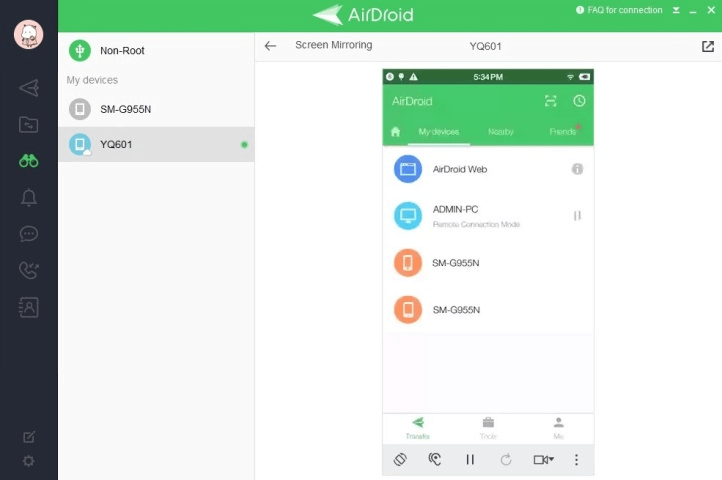
Use o Airdroid para espelhar celular no PC
Artigo em Destaque: 5 aplicativos para espelhar celular no pc>
Conclusão
Muitos usuários pensam que o espelhar tela do celular no PC é um processo complexo e requer conhecimento especializado, mas a situação local é diferente. Apresentamos o aplicativo mais popular – AnyMirror, que oferece a melhor experiência de espelhamento de tela. Por que não baixá-lo e experimentar!
Perguntas relacionadas ao produto? Entre em contato com nossa equipe de suporte para obter uma solução rápida >

